Notas de crédito
Cuando se acepte la devolución de un producto debe recibir el paquete con el producto que devuelve el cliente. Cuando reciba ese paquete deberá crear una nota de crédito partiendo de la página del pedido, puede ser llamada "Memorando de crédito".
Las notas de crédito no se crean desde la página "Notas de crédito" en el menú "Pedidos" pero sí podrás ver la lista ahí. En esta página también podrás generar un PDF con las notas de crédito.
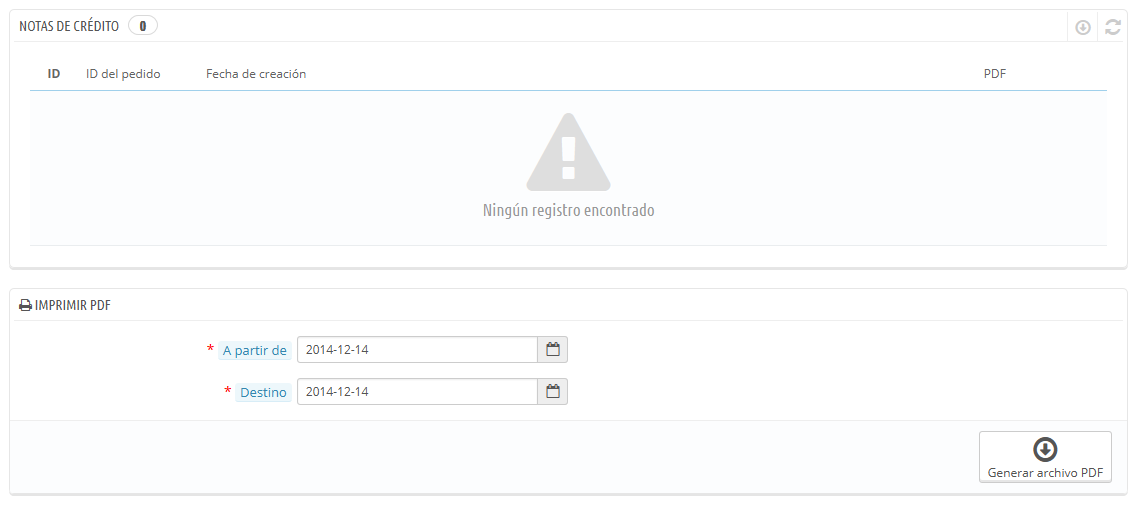
Opciones de las notas de crédito

En esta página solo encontrarás una opción:
-Prefijo de la nota de crédito (Prefijo del comprobante de cargo). Puede añadir un prefijo a las notas de crédito en los distintos idiomas soportados por su tienda. También podrá no elegir ningún prefijo.
PrestaShop generará los números que identificarán las notas de crédito con su configuración establecida.
Crear una nota de crédito
En la lista de pedidos (en la página de "Pedidos"), haga clic en el pedido que ha sido devuelto por el cliente para obtener más detalles, solo funcionará si ya se ha indicado que el cliente puede devolver el producto.
Debajo de la tabla "Productos", realice las siguientes operaciones:
1.-Marcar el artículo o artículos devuelto(s).
2.-Marcar la casilla de verificación "Reingresar productos al inventario" si quiere establecer el producto devuelto por el cliente como unidades en stock.
3.-Marcar la casilla de verificación "Crear un vale de compra".
4.-Si ha cometido un error en el pedido y desea darle a su cliente una gratificación puede ofrecerle un bono marcando la casilla situada junto a la opción "Crear un bono".
5.-Otra opción sería reembolsarle los gastos de envío haciendo clic en "Reembolsar gastos de envío".
Cuando tenga seleccionadas las opciones deseadas, deberá confirmarlas haciendo clic en "Devolver productos".
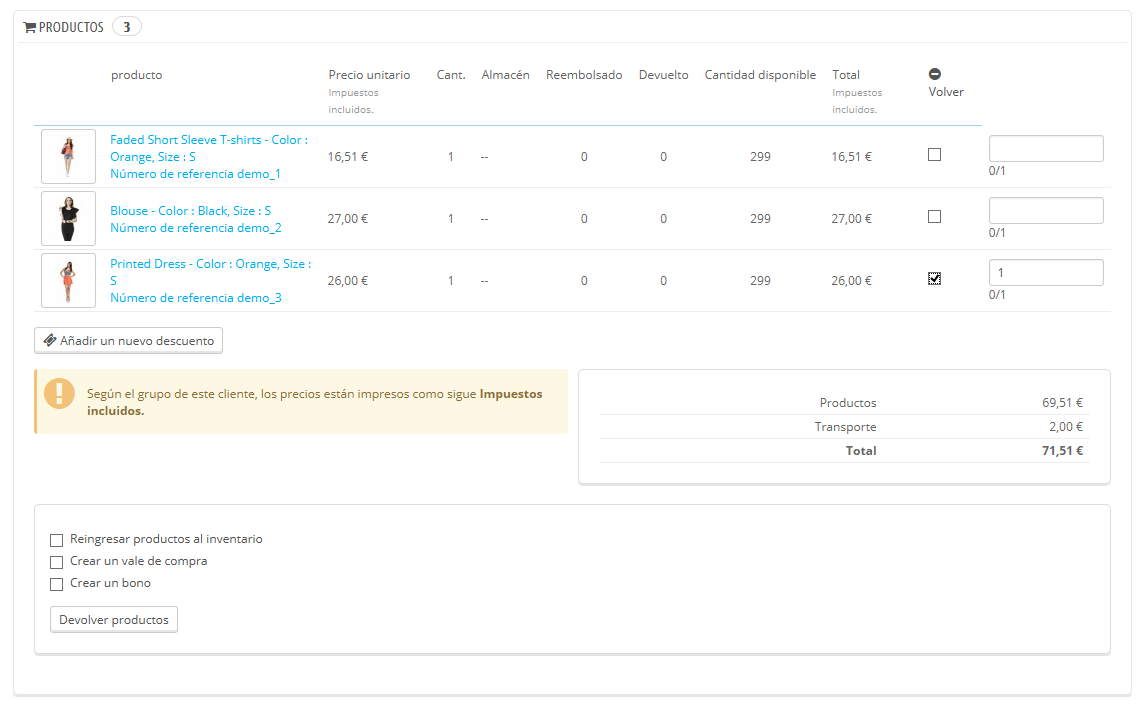
Después de esto, la nota de crédito se habrá creado correctamente y podrá verla en la página "Notas de crédito". Desde esta página, podrá hacer clic sobre cualquiera de ellas para descargarlas en formato PDF. El cliente también podrá ver las notas de crédito en "Mi cuenta". Si lo que se ha creado es un bono de descuento, tus clientes podrán verlo en la sección "Mis vales". Si hacen clic sobre él, deberían ver algo así:
El monto del artículo(s) devuelto es añadido al cupón de descuento. El cliente puede utilizar el código de descuento (que aparece en el extremo izquierdo de la columna) en su próximo pedido.
¿Te ha gustado?, compártelo:
Últimos Consejos en nuestro Blog
Descubre nuestros últimos consejos creados en el blog.




¿Ya tiene una tienda online creada?
Si ya ha pasado la fase de crear su tienda online, podemos ayudarle a mejorar con nuestra auditoría.
Inserta la dirección de su tienda online y datos de envío

Dónde Estamos
CACERES: C/ Gabino Muriel 3, 1A
Azuaga: Avd. de la Estación 32
SEVILLA: Avd. Eduardo Dato 69, 5º Planta (edif. Galia)

Teléfonos
Cáceres: 927 26 10 71
Azuaga: 924 89 15 94
Sevilla: 954 32 35 66

Horarios
Comercial L-V: 9:00 - 15:00
Soporte L-V: 8:00 y 24:00
Urgencias: 24h los 365 días.







